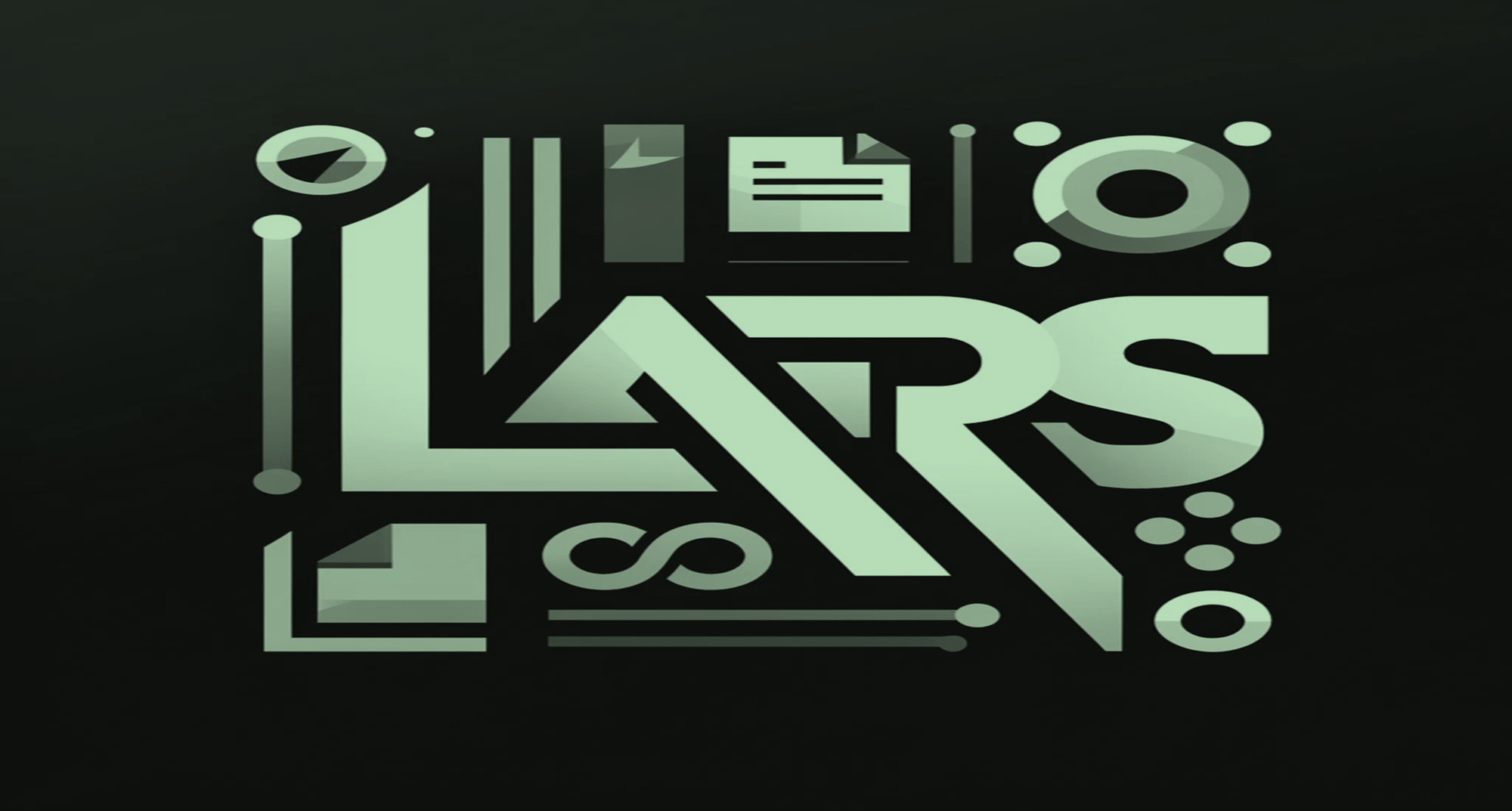
LARS 是一款應用程序,可讓您在裝置上本地運行 LLM(大型語言模型)、上傳您自己的文件並參與對話,其中 LLM 根據您上傳的內容做出回應。這種基礎有助於提高準確性並減少人工智慧產生的不準確或「幻覺」的常見問題。該技術通常稱為“檢索增強生成”或 RAG。
有許多桌面應用程式可用於本地運行 LLM,而 LARS 的目標是成為最終的以開源 RAG 為中心的 LLM 應用程式。為此,LARS 進一步採用了 RAG 的概念,為每個回應添加詳細的引用,為您提供特定的文件名稱、頁碼、文字突出顯示以及與您的問題相關的圖像,甚至在回應視窗中。雖然所有引用並不總是出現在每個回應中,但我們的想法是至少為每個 RAG 回應提供某種引用組合,而且通常發現情況就是如此。
LARS 功能演示視頻
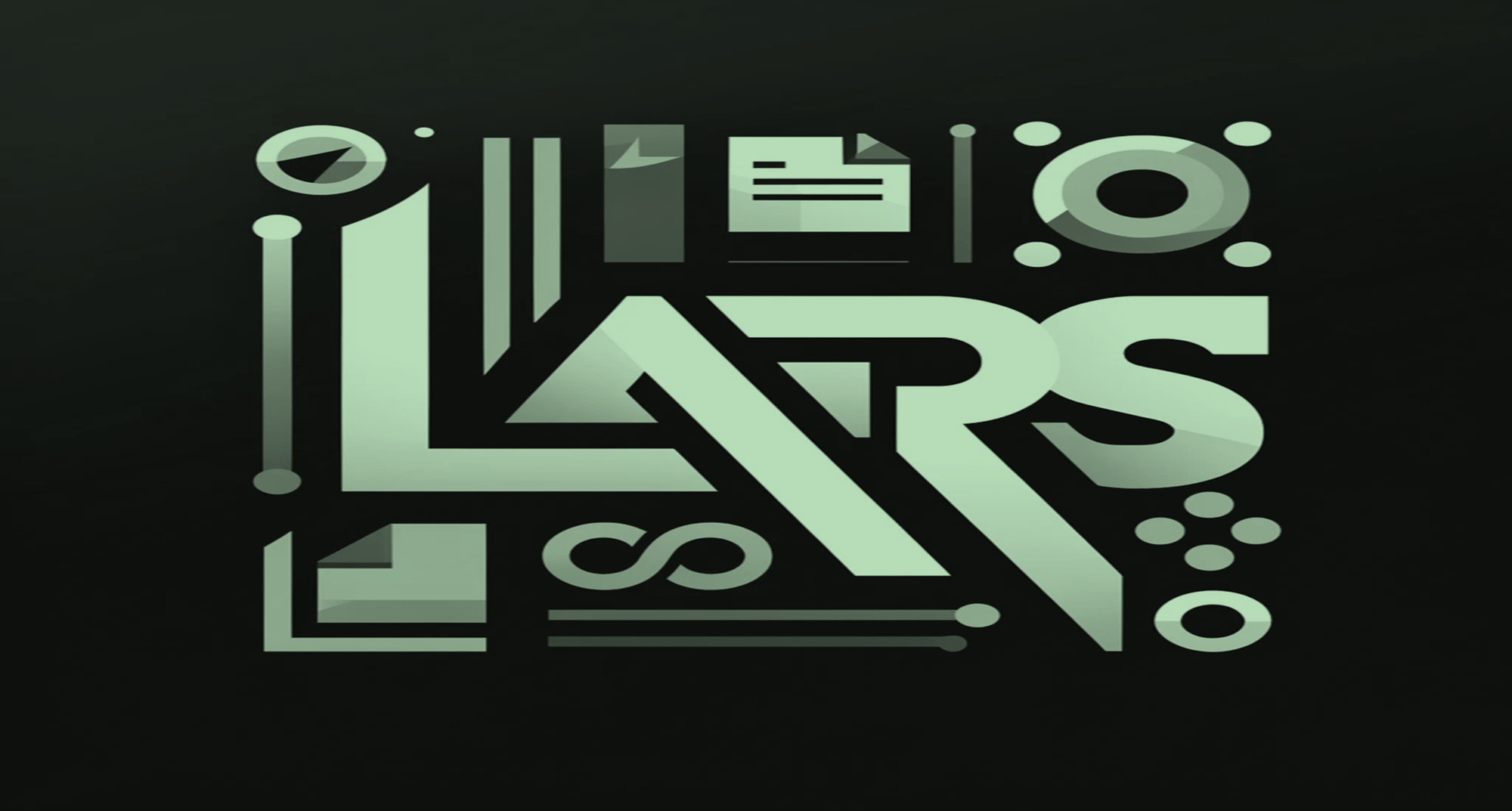
Python v3.10.x 或更高版本:https://www.python.org/downloads/
火炬:
如果您打算使用 GPU 運行 LLM,請確保安裝適合您的設定的 GPU 驅動程式和 CUDA/ROCm 工具包,然後才繼續進行下面的 PyTorch 設定
下載並安裝適合您系統的 PyTorch 版本:https://pytorch.org/get-started/locally/
克隆儲存庫:
git clone https://github.com/abgulati/LARS
cd LARS
GitHub Settings -> Developer settings (located on the bottom left!) -> Personal access tokens安裝Python相依性:
透過 PIP 的 Windows:
pip install -r .requirements.txt
Linux 透過 PIP:
pip3 install -r ./requirements.txt
關於 Azure 的注意事項:某些必要的 Azure 程式庫在 MacOS 平台上不可用!因此,MacOS 包含一個單獨的要求文件,不包括這些庫:
蘋果系統:
pip3 install -r ./requirements_mac.txt
回目錄
安裝後,使用以下命令執行 LARS:
cd web_app
python app.py # Use 'python3' on Linux/macOS
在瀏覽器中導覽至http://localhost:5000/
LARS 所需的所有應用程式目錄現在都將在磁碟上創建
HF-Waitress 伺服器將自動啟動,並在首次運行時下載 LLM (Microsoft Phi-3-Mini-Instruct-44),這可能需要一段時間,具體取決於您的網路連線速度
在第一次查詢時,將從 HuggingFace Hub 下載嵌入模型 (all-mpnet-base-v2),這應該需要很短的時間
回目錄
在 Windows 上:
從官方網站 - “Tools for Visual Studio”下載 Microsoft Visual Studio Build Tools 2022
注意:安裝上述組件時,請確保選擇以下組件:
Desktop development with C++
# Then from the "Optional" category on the right, make sure to select the following:
MSVC C++ x64/x86 build tools
C++ CMake tools for Windows
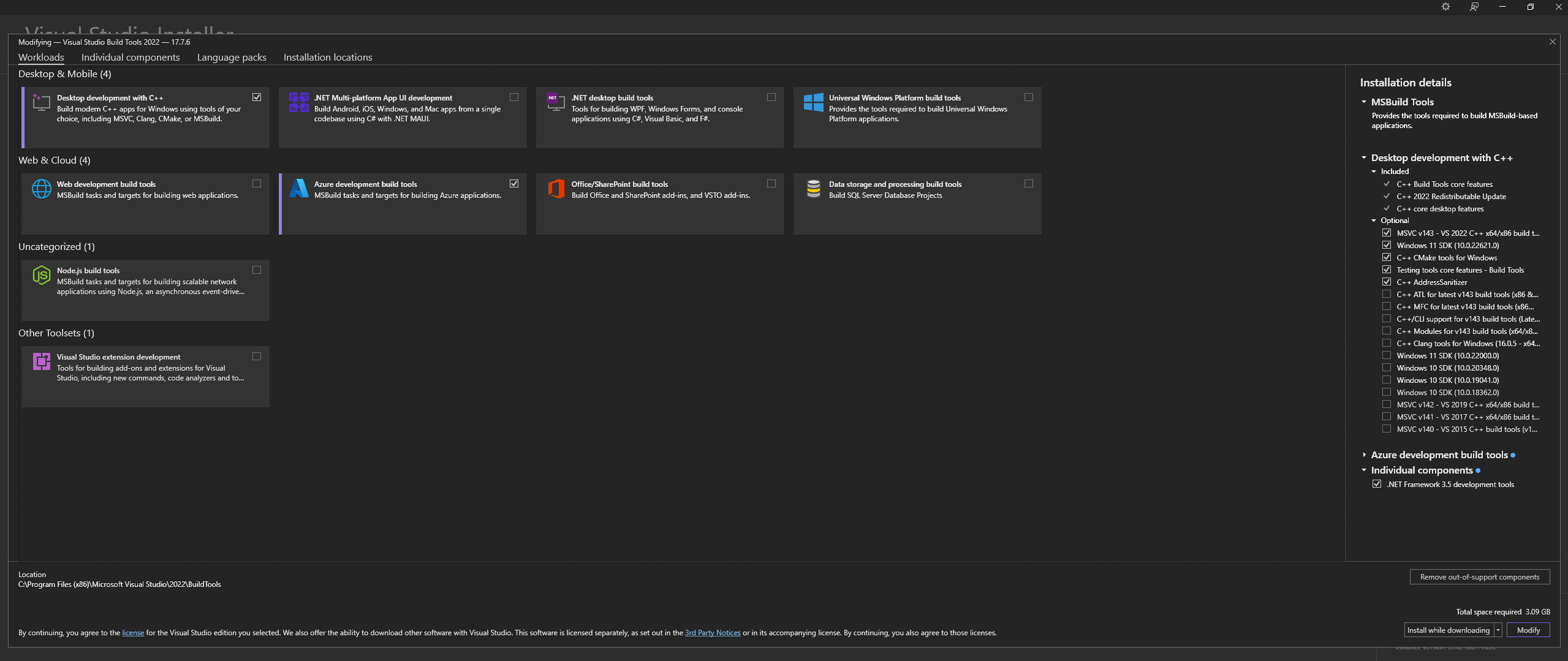
Desktop development with C++工作負載以及MSVC and C++ CMake選項在 Linux(基於 Ubuntu 和 Debian)上,安裝以下軟體包:
sudo apt-get update
sudo apt-get install -y software-properties-common build-essential libffi-dev libssl-dev cmake
從官方倉庫下載:
git clone https://github.com/ggerganov/llama.cpp
cd llama.cpp
從官方網站在 Windows 上安裝 CMAKE
C:Program FilesCMakebin使用 CMAKE 建構 llama.cpp:
注意:為了加快編譯速度,請新增 -j 參數以並行執行多個作業。例如, cmake --build build --config Release -j 8將並行執行 8 個作業。
使用 CUDA 建置:
cmake -B build -DGGML_CUDA=ON -DCMAKE_CUDA_ARCHITECTURES="52;61;70;75;80;86"
cmake --build build --config Release
cmake -B build
cmake --build build --config Release
如果您在嘗試執行CMake -B build時遇到問題,請檢查下面的詳細 CMake 安裝故障排除步驟
新增到路徑:
path_to_cloned_repollama.cppbuildbinRelease
透過終端驗證安裝:
llama-server
安裝 Nvidia GPU 驅動程式
安裝 Nvidia CUDA 工具包 - LARS 使用 v12.2 和 v12.4 建置並測試
透過終端驗證安裝:
nvcc -V
nvidia-smi
CMAKE-CUDA 修復(非常重要!):
從以下目錄複製所有四個檔案:
C:Program FilesNVIDIA GPU Computing ToolkitCUDAv12.2extrasvisual_studio_integrationMSBuildExtensions
並將它們貼到以下目錄:
C:Program Files (x86)Microsoft Visual Studio2022BuildToolsMSBuildMicrosoftVCv170BuildCustomizations
這是可選的,但強烈建議的依賴項 - 如果未完成此設置,則僅支援 PDF
視窗:
從官方網站下載
透過以下方式加入 PATH:
進階系統設定 -> 環境變數 -> 系統變數 -> 編輯路徑變數 -> 新增以下內容(根據您的安裝位置進行變更):
C:Program FilesLibreOfficeprogram
或透過 PowerShell:
Set PATH=%PATH%;C:Program FilesLibreOfficeprogram
基於 Ubuntu 和 Debian 的 Linux - 從官方網站下載或透過終端安裝:
sudo apt-get update
sudo apt-get install -y libreoffice
Fedora 和其他基於 RPM 的發行版 - 從官方網站下載或透過終端安裝:
sudo dnf update
sudo dnf install libreoffice
MacOS - 從官方網站下載或透過 Homebrew 安裝:
brew install --cask libreoffice
驗證安裝:
在 Windows 和 MacOS 上:運行 LibreOffice 應用程式
在 Linux 上透過終端機:
libreoffice --version
LARS 利用 pdf2image Python 庫將文件的每一頁轉換為 OCR 所需的圖像。該庫本質上是處理轉換過程的 Poppler 實用程式的包裝器。
視窗:
從官方倉庫下載
透過以下方式加入 PATH:
進階系統設定 -> 環境變數 -> 系統變數 -> 編輯路徑變數 -> 新增以下內容(根據您的安裝位置進行變更):
path_to_installationpoppler_versionLibrarybin
或透過 PowerShell:
Set PATH=%PATH%;path_to_installationpoppler_versionLibrarybin
Linux:
sudo apt-get update
sudo apt-get install -y poppler-utils wget
這是一個可選的依賴項 - LARS 中並未積極使用 Tesseract-OCR,但原始程式碼中存在使用它的方法
視窗:
透過 UB-Mannheim 下載適用於 Windows 的 Tesseract-OCR
透過以下方式加入 PATH:
進階系統設定 -> 環境變數 -> 系統變數 -> 編輯路徑變數 -> 新增以下內容(根據您的安裝位置進行變更):
C:Program FilesTesseract-OCR
或透過 PowerShell:
Set PATH=%PATH%;C:Program FilesTesseract-OCR
回目錄
LARS 已使用 Python v3.11.x 建置並測試
在 Windows 上安裝 Python v3.11.x:
從官網下載v3.11.9
在安裝過程中,請確保選取「將 Python 3.11 新增至 PATH」或稍後透過以下方式手動新增:
進階系統設定 -> 環境變數 -> 系統變數 -> 編輯路徑變數 -> 新增以下內容(根據您的安裝位置進行變更):
C:Usersuser_nameAppDataLocalProgramsPythonPython311
或透過 PowerShell:
Set PATH=%PATH%;C:Usersuser_nameAppDataLocalProgramsPythonPython311
在 Linux(基於 Ubuntu 和 Debian)上安裝 Python v3.11.x:
sudo add-apt-repository ppa:deadsnakes/ppa -y
sudo apt-get update
sudo apt-get install -y python3.11 python3.11-venv python3.11-dev
sudo python3.11 -m ensurepip
透過終端驗證安裝:
python3 --version
如果您在pip install時遇到錯誤,請嘗試以下操作:
刪除版本號:
==version.number段,例如:urllib3==2.0.4urllib3建立並使用Python虛擬環境:
建議使用虛擬環境,避免與其他Python專案衝突
視窗:
創建Python虛擬環境(venv):
python -m venv larsenv
啟動並隨後使用 venv:
.larsenvScriptsactivate
完成後停用 venv:
deactivate
Linux 和 MacOS:
創建Python虛擬環境(venv):
python3 -m venv larsenv
啟動並隨後使用 venv:
source larsenv/bin/activate
完成後停用 venv:
deactivate
如果問題仍然存在,請考慮在 LARS GitHub 儲存庫上提出問題以獲得支援。
CMake nmake failed錯誤,如下所示: 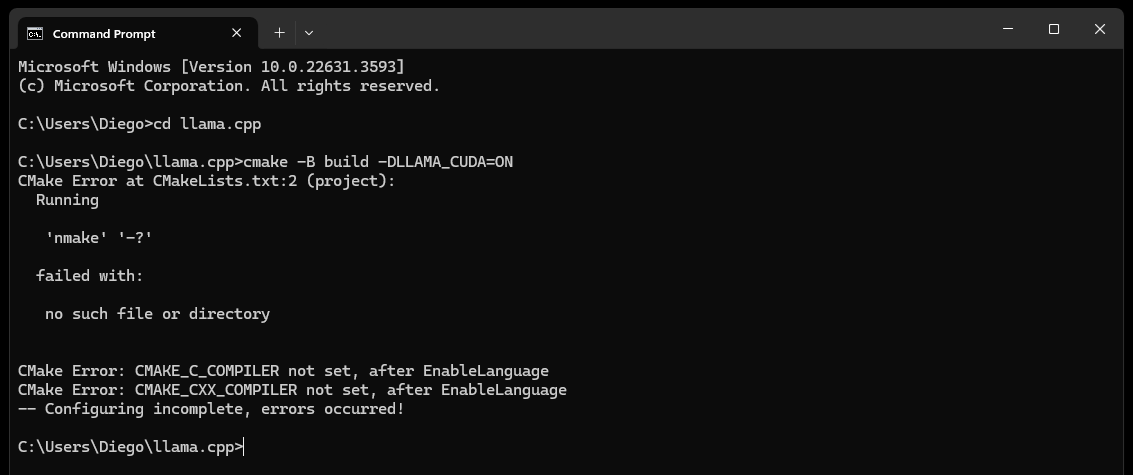
這通常表示 Microsoft Visual Studio 建置工具有問題,因為 CMake 無法找到 nmake 工具,該工具是 Microsoft Visual Studio 建置工具的一部分。請嘗試以下步驟來解決該問題:
確保安裝了 Visual Studio 建置工具:
確保安裝了 Visual Studio 建置工具,包括 nmake。您可以透過 Visual Studio 安裝程式安裝這些工具,方法是選擇Desktop development with C++工作負載以及MSVC and C++ CMake選項”
檢查依賴項部分的步驟 0,特別是其中的螢幕截圖
檢查環境變數:
C:Program Files (x86)Microsoft Visual Studio2019CommunityVCAuxiliaryBuild
C:Program Files (x86)Microsoft Visual Studio2019CommunityCommon7IDE
C:Program Files (x86)Microsoft Visual Studio2019CommunityCommon7Tools
使用開發者命令提示字元:
開啟“Visual Studio 開發人員命令提示字元”,為您設定必要的環境變數
您可以從 Visual Studio 下的「開始」功能表找到此提示
設定 CMake 生成器:
cmake -G "NMake Makefiles" -B build -DLLAMA_CUDA=ON
如果問題仍然存在,請考慮在 LARS GitHub 儲存庫上提出問題以獲得支援。
最終(大約 60 秒後)您將在頁面上看到一條指示錯誤的警報:
Failed to start llama.cpp local-server
這表示首次運行已完成,所有應用程式目錄均已創建,但models目錄中不存在 LLM,現在可以移至該目錄
將您的 LLM(llama.cpp 支援的任何檔案格式,最好是 GGUF)移至新建立的models目錄,預設位於以下位置:
C:/web_app_storage/models/app/storage/models/app/models將 LLM 放置在上面對應的models目錄後,刷新http://localhost:5000/
大約 60 秒後,您將再次收到錯誤警報,指出Failed to start llama.cpp local-server
這是因為現在需要在 LARS Settings選單中選擇您的 LLM
接受警報並點擊右上角的Settings齒輪圖標
在LLM Selection標籤中,從對應的下拉清單中選擇您的 LLM 和對應的提示範本格式
修改進階設定以正確設定GPU選項、 Context-Length以及可選的令牌產生限制( Maximum tokens to predict )。
點選Save ,如果沒有觸發自動刷新,請手動刷新頁面
如果所有步驟均已正確執行,則首次設定現已完成,LARS 即可使用
LARS 也會記住您的 LLM 設定以供後續使用
回目錄
支援的文檔格式:
如果已安裝 LibreOffice 並將其新增至 PATH(如「相依性」部分的步驟 4 所述),則支援下列格式:
如果未安裝 LibreOffice,則僅支援 PDF
用於文字擷取的 OCR 選項:
LARS 提供了三種從文件中提取文字的方法,以適應各種文件類型和品質:
本機文字擷取:使用 PyPDF2 從非掃描 PDF 中高效提取文字。當高精度並不重要或需要完全本地處理時,非常適合快速處理。
Azure ComputerVision OCR - 增強文字擷取準確度並支援掃描文件。對於處理標準文件佈局很有用。提供適合初始試用和小批量使用的免費套餐,上限為每月 5000 筆交易,每分鐘 20 筆交易。
Azure AI 文件智慧 OCR - 最適合具有複雜結構(例如表格)的文件。 LARS 中的自訂解析器優化了提取過程。
筆記:
在大多數情況下,Azure OCR 選項會產生 API 成本,並且不會與 LARS 捆綁在一起。
如上面的連結所示,可以使用 ComputerVision OCR 的有限免費套餐。該服務總體上較便宜,但速度較慢,且可能不適用於非標準文件佈局(A4 等除外)。
選擇 OCR 選項時,請考慮文件類型和您的準確性需求。
法學碩士:
目前僅支援本地法學碩士
Settings選單為進階使用者提供了許多選項,可透過LLM Selection卡配置和變更 LLM
如果使用 llama.cpp,請注意:非常重要:為您正在執行的 LLM 選擇適當的提示範本格式
目前透過 llama.cpp 支援針對以下提示範本格式進行培訓的法學碩士:
透過Advanced Settings調整核心配置設定(觸發 LLM 重新載入和頁面重新整理):
調整設定隨時變更回應行為:
嵌入模型和向量資料庫:
LARS中提供了四種嵌入模型:
除了 Azure-OpenAI 嵌入之外,所有其他型號都完全在本地免費運行。首次運行時,這些型號將從 HuggingFace Hub 下載。這是一次性下載,它們隨後將出現在本地。
使用者可以隨時透過Settings選單中的VectorDB & Embedding Models標籤在這些嵌入模型之間切換
文件載入表:在Settings選單中,將為所選嵌入模型顯示一個表,其中顯示嵌入到關聯向量資料庫的文件清單。如果多次載入文檔,則該表中將有多個條目,這對於偵錯任何問題可能很有用。
清除 VectorDB:使用Reset按鈕並提供確認以清除選定的向量資料庫。這會在磁碟上為選定的嵌入模型建立一個新的 vectorDB。舊的 vectorDB 仍然保留,並且可以透過手動修改 config.json 檔案來還原。
編輯系統提示字元:
系統提示作為整個對話中 LLM 的指示
LARS 為使用者提供了透過Settings選單編輯系統提示的功能,方法是從System Prompt標籤的下拉清單中選擇Custom選項
更改系統提示將開始新的聊天
強制啟用/停用 RAG:
透過Settings選單,使用者可以在需要時強制啟用或停用 RAG(檢索增強生成 - 使用文件中的內容來改進 LLM 產生的回應)
這對於評估兩種情況下的 LLM 回應通常很有用
強制禁用也會關閉歸因功能
預設設定是建議選項,它使用 NLP 來確定何時應該執行 RAG、何時不應該執行 RAG
該設定可以隨時更改
聊天記錄:
使用左上角的聊天記錄選單瀏覽並恢復先前的對話
非常重要:恢復先前的對話時請注意提示範本不符!使用右上角的Information圖示確保先前對話中使用的 LLM 和目前使用的 LLM 都基於相同的提示範本格式!
用戶評價:
用戶可以隨時對每個回應進行 5 分制評分
評級資料儲存在位於應用程式目錄中的chat-history.db SQLite3 資料庫中:
C:/web_app_storage/app/storage/app評級數據對於評估和完善您的工作流程工具非常有價值
注意事項:
回目錄
如果聊天出現問題,或產生任何奇怪的回應,只需嘗試透過左上角的選單啟動New Chat
或者,只需刷新頁面即可開始新的聊天
如果遇到引文或 RAG 效能問題,請嘗試依照上述一般使用者指南的步驟 4 中的說明重設向量資料庫
如果出現任何應用程式問題,並且僅透過開始新的聊天或重新啟動 LARS 無法解決,請嘗試按照以下步驟刪除 config.json 檔案:
CTRL+C終止 Python 程式來關閉 LARS 應用程式伺服器LARS/web_app的config.json檔案(與app.py同一目錄)對於任何嚴重的資料和引文問題,即使按照上述一般使用者指南的步驟 4 中所述重設 VectorDB 也無法解決,請執行以下步驟:
CTRL+C終止 Python 程式來關閉 LARS 應用程式伺服器C:/web_app_storage/app/storage/app如果問題仍然存在,請考慮在 LARS GitHub 儲存庫上提出問題以獲得支援。
回目錄
LARS 已透過以下兩個單獨的映像適應 Docker 容器部署環境:
兩者都有不同的要求,前者部署更簡單,但由於 CPU 和 DDR 記憶體成為瓶頸,因此推理效能要慢得多
雖然沒有明確要求,但具有 Docker 容器的經驗以及熟悉容器化和虛擬化概念將在本節中非常有幫助!
從兩者的常見設定步驟開始:
安裝 Docker
您的 CPU 應支援虛擬化,並且應在系統的 BIOS/UEFI 中啟用它
下載並安裝 Docker Desktop
如果在 Windows 上,您可能需要安裝適用於 Linux 的 Windows 子系統(如果尚未安裝)。為此,請以管理員身份開啟 PowerShell 並執行以下命令:
wsl --install
確保 Docker Desktop 已啟動並運行,然後打開命令提示字元/終端機並執行以下命令以確保 Docker 已正確安裝並啟動並運行:
docker ps
建立一個 Docker 儲存卷,它將在運行時附加到 LARS 容器:
建立與 LARS 容器一起使用的儲存磁碟區非常有利,因為它允許您將 LARS 容器升級到更新版本,或在 CPU 和 GPU 容器變體之間切換,同時無縫保留所有設定、聊天記錄和向量資料庫。
在命令提示字元/終端機執行以下命令:
docker volume create lars_storage_volue
該磁碟區稍後將在運行時附加到 LARS 容器,現在繼續按照以下步驟建立 LARS 映像。
在命令提示字元/終端機中,執行以下命令:
git clone https://github.com/abgulati/LARS # skip if already done
cd LARS # skip if already done
cd dockerized
docker build -t lars-no-gpu .
# Once the build is complete, run the container:
docker run -p 5000:5000 -p 8080:8080 -v lars_storage:/app/storage lars-no-gpu
完成後,在瀏覽器中導航至http://localhost:5000/並按照首次運行步驟和使用者指南的其餘部分進行操作
故障排除部分也適用於 Container-LARS
要求(除了 Docker 之外):
Compatible Nvidia GPU(s)
Nvidia GPU drivers
Nvidia CUDA Toolkit v12.2
對於 Linux,您已完成上述設置,因此請跳過下一步並直接進入下面的建置和運行步驟
如果在 Windows 上,而這是您第一次在 Docker 上執行 Nvidia GPU 容器,請繫好安全帶,因為這將是一次相當愉快的旅程(最喜歡的飲料或強烈推薦的三種飲料!)
冒著極端冗餘的風險,在繼續之前確保存在以下依賴項:
Compatible Nvidia GPU(s)
Nvidia GPU drivers
Nvidia CUDA Toolkit v12.2
Docker Desktop
Windows Subsystem for Linux (WSL)
如果不確定,請參閱上面的 Nvidia CUDA 依賴項部分和 Docker 設定部分
如果以上內容都存在並已設置,您就可以繼續
開啟 PC 上的 Microsoft Store 應用程序,下載並安裝 Ubuntu 22.04.3 LTS(必須與 dockerfile 中第 2 行的版本相符)
是的,您沒看錯:從 Microsoft store 應用程式下載並安裝 Ubuntu,請參閱下面的螢幕截圖:
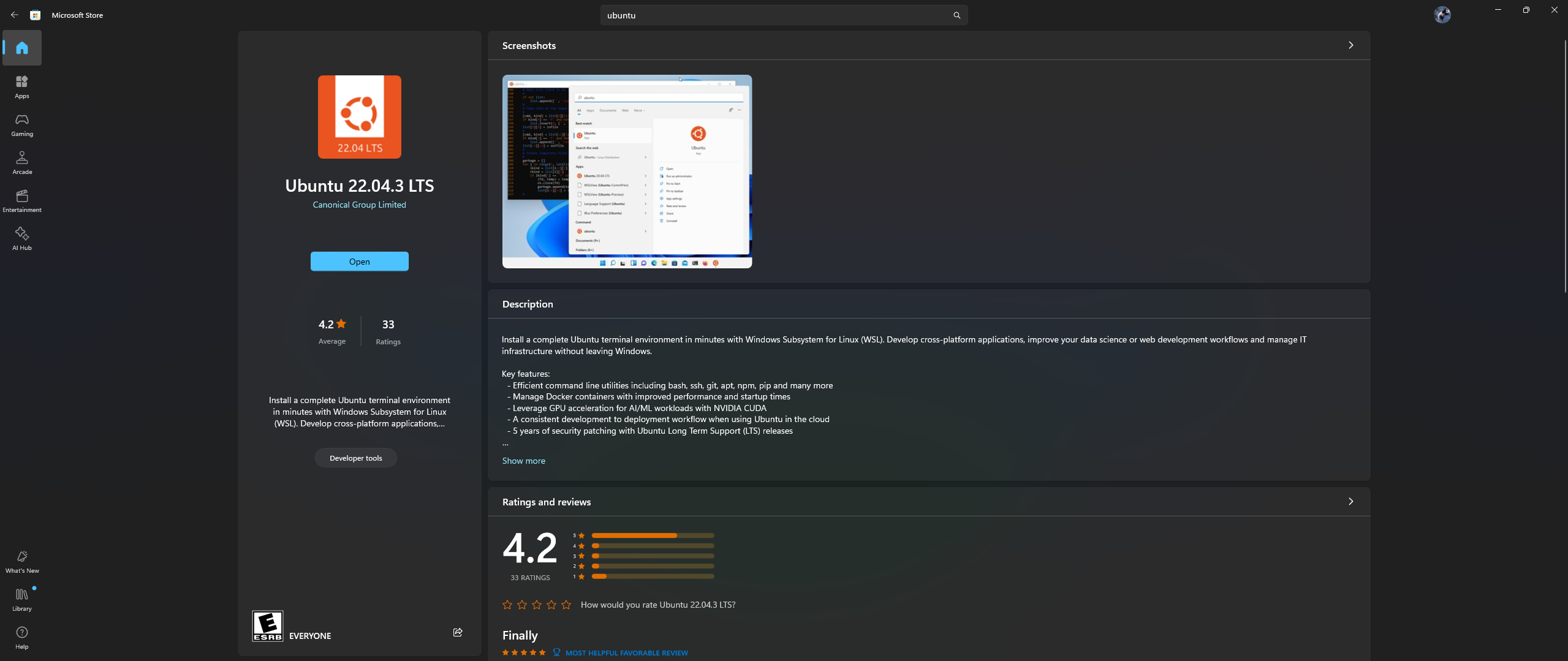
現在是時候在 Ubuntu 中安裝 Nvidia 容器工具包了,請按照以下步驟操作:
上述安裝完成後,透過在開始功能表中搜尋Ubuntu在 Windows 中啟動 Ubuntu shell
在開啟的 Ubuntu 命令列中,執行以下步驟:
配置生產儲存庫:
curl -fsSL https://nvidia.github.io/libnvidia-container/gpgkey | sudo gpg --dearmor -o /usr/share/keyrings/nvidia-container-toolkit-keyring.gpg
&& curl -s -L https://nvidia.github.io/libnvidia-container/stable/deb/nvidia-container-toolkit.list |
sed 's#deb https://#deb [signed-by=/usr/share/keyrings/nvidia-container-toolkit-keyring.gpg] https://#g' |
sudo tee /etc/apt/sources.list.d/nvidia-container-toolkit.list
從儲存庫更新套件清單並安裝 Nvidia Container Toolkit 套件:
sudo apt-get update && apt-get install -y nvidia-container-toolkit
使用 nvidia-ctk 指令設定容器執行時,指令會修改 /etc/docker/daemon.json 文件,以便 Docker 可以使用 Nvidia 容器執行時間:
sudo nvidia-ctk runtime configure --runtime=docker
重新啟動 Docker 守護程式:
sudo systemctl restart docker
現在您的 Ubuntu 設定已完成,是時候完成 WSL 和 Docker 整合了:
開啟一個新的 PowerShell 視窗並將此 Ubuntu 安裝設定為 WSL 預設安裝:
wsl --list
wsl --set-default Ubuntu-22.04 # if not already marked as Default
導航至Docker Desktop -> Settings -> Resources -> WSL Integration -> 檢查預設和 Ubuntu 22.04 整合。請參考下面的截圖:
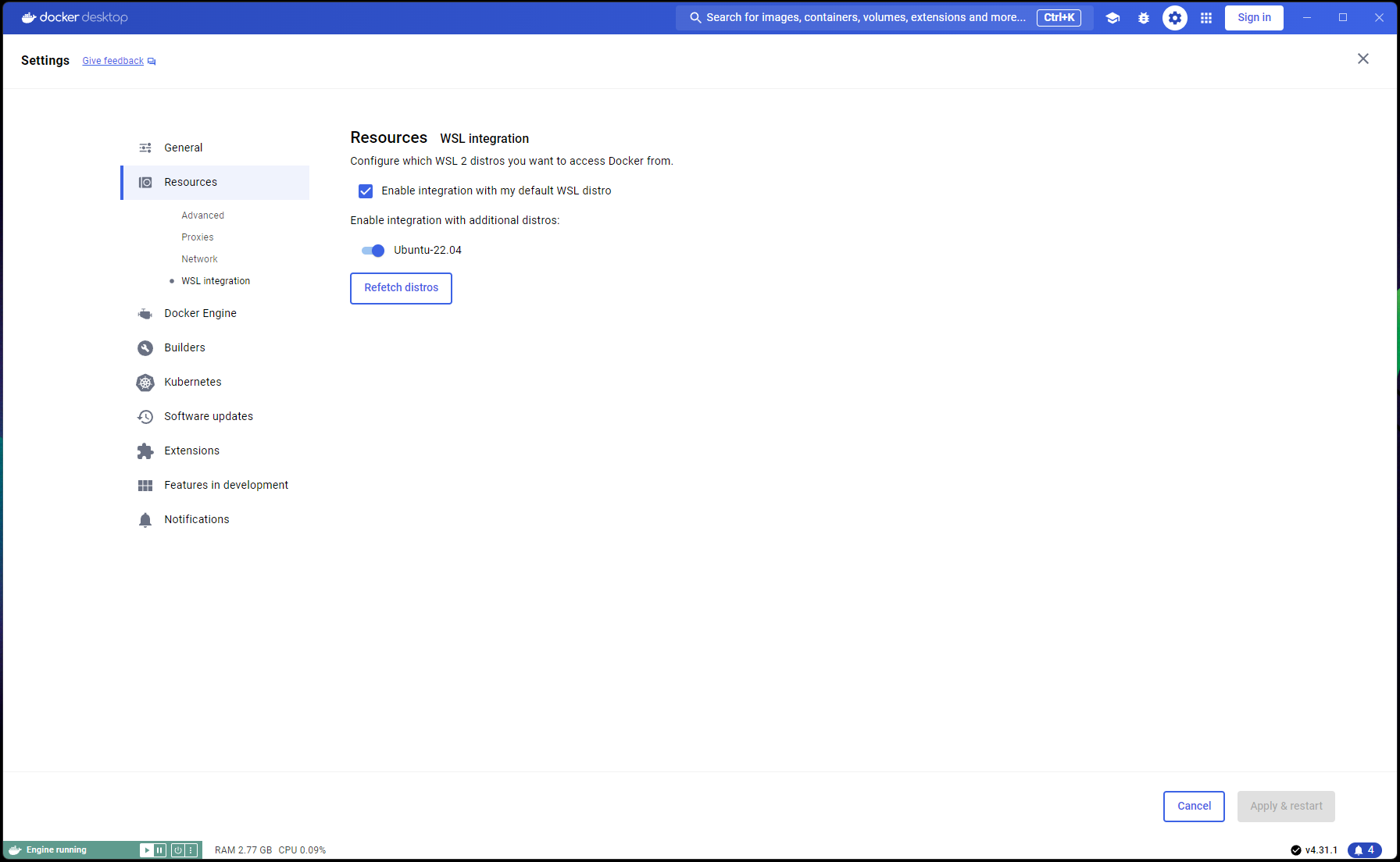
現在,如果一切都已正確完成,您就可以建置並運行容器了!
在命令提示字元/終端機中,執行以下命令:
git clone https://github.com/abgulati/LARS # skip if already done
cd LARS # skip if already done
cd dockerized_nvidia_cuda_gpu
docker build -t lars-nvcuda .
# Once the build is complete, run the container:
docker run --gpus all -p 5000:5000 -p 8080:8080 -v lars_storage:/app/storage lars-nvcuda
完成後,在瀏覽器中導航至http://localhost:5000/並按照首次運行步驟和使用者指南的其餘部分進行操作
故障排除部分也適用於 Container-LARS
如果您遇到與網路相關的錯誤,特別是與建置容器時不可用的套件儲存庫有關的錯誤,則這是您最終的網路問題,通常與防火牆問題有關
在 Windows 上,導航至Control PanelSystem and SecurityWindows Defender FirewallAllowed apps ,或在開始功能表中搜尋Firewall並前往Allow an app through the firewall並確保允許「Docker Desktop Backend」透過
第一次執行 LARS 時,將下載句子轉換器嵌入模型
在容器化環境中,此下載有時可能會出現問題,並在您提出查詢時導致錯誤
如果發生這種情況,只需前往 LARS 設定選單: Settings->VectorDB & Embedding Models並將嵌入模型變更為 BGE-Base 或 BGE-Large,這將強制重新載入和下載
完成後,再次提問,回應應該正常生成
您可以切換回句子轉換器嵌入模型,問題應該要解決
如上面的故障排除部分所述,首次執行 LARS 時會下載嵌入模型
最好在關閉容器之前保存容器的狀態,這樣每次啟動容器時都不需要重複此下載步驟
為此,請開啟另一個命令提示字元/終端機並在關閉正在執行的 LARS 容器之前提交變更:
docker ps # note the container_id here
docker commit <container_ID> <new_image_name> # for new_image_name, I simply add 'pfr', for 'post-first-run' to the current image name, example: lars-nvcuda-pfr
這將創建一個更新的圖像,您可以在後續運行中使用:
docker run --gpus all -p 5000:5000 -p 8080:8080 -v lars_storage:/app/storage lars-nvcuda-pfr
注意:完成上述操作後,如果您使用docker images檢查映像使用的空間,您會發現使用了大量空間。但是,不要從字面上理解這裡的尺寸!每個圖像顯示的大小包括其所有層的總大小,但其中許多層在圖像之間共享,特別是如果這些圖像基於相同的基礎圖像或一個圖像是另一個圖像的提交版本。若要查看 Docker 映像實際使用了多少磁碟空間,請使用:
docker system df
回目錄
| 類別 | 任務 | 地位 |
|---|---|---|
| 錯誤修復: | 零位元組文字檔案建立風險 - 有時,如果輸入文件的 OCR/文字擷取失敗,可能會留下 0B .txt 文件,這會導致進一步重試嘗試相信該文件已被加載 | ?未來的任務 |
| 實用特點: | 以易用性為中心: | |
| Azure CV-OCR 免費層 UI 切換 | ✅ 於 2024 年 6 月 8 日完成 | |
| 刪除聊天記錄 | ?未來的任務 | |
| 重新命名聊天記錄 | ?未來的任務 | |
| PowerShell 安裝腳本 | ?未來的任務 | |
| Linux安裝腳本 | ?未來的任務 | |
| Ollama LLM 推理後端作為 llama.cpp 的替代品 | ?未來的任務 | |
| 整合其他雲端提供者(GCP、AWS、OCI 等)的 OCR 服務 | ?未來的任務 | |
| UI 切換以在上傳文件時忽略先前的文字摘錄 | ?未來的任務 | |
| 文件上傳的模式彈出視窗:從設定中鏡像文字擷取選項、提交時全域覆蓋、切換到持久性設定 | ?未來的任務 | |
| 以績效為中心: | ||
| Nvidia TensorRT-LLM AWQ 支持 | ?未來的任務 | |
| 研究任務: | 研究 Nvidia TensorRT-LLM:需要建立特定於目標 GPU 的 AWQ-LLM TRT 引擎,NvTensorRT-LLM 是它自己的生態系統,僅適用於 Python v3.10。 | ✅ 於 2024 年 6 月 13 日完成 |
| 具有 Vision 法學碩士的本地 OCR:MS-TrOCR(已完成)、Kosmos-2.5(高優先級)、Llava、Florence-2 | ? 2024 年 7 月 5 日更新進行中 | |
| RAG 改進:重新排序、RAPTOR、T-RAG | ?未來的任務 | |
| 研究 GraphDB 整合:使用法學碩士從文件中提取實體關係資料並填充、更新和維護 GraphDB | ?未來的任務 |
回目錄
我希望 LARS 對您的工作有價值,並邀請您支持其持續發展!如果您欣賞該工具並願意為其未來的增強做出貢獻,請考慮捐贈。您的支援幫助我繼續改進 LARS 並添加新功能。
如何捐贈 要捐贈,請使用以下 PayPal 連結:
透過 PayPal 捐贈
我們非常感謝您的貢獻,並將用於資助進一步的開發工作。
回目錄